
ઓછામાં ઓછું એક વખત જીવનમાં, દરેક લેપટોપ માલિકે વિશે શીખ્યા હીટિંગ અથવા ઓવરહેટિંગ.
જ્યારે મોટી સંખ્યામાં ભાગો નાના "બૉક્સ" માં છુપાયેલા હોય છે પૂરતી હવાઈ જગ્યા વિના ગરમી અનિવાર્ય છે.
ધ્યાનમાં રાખીને કે કેટલાક લેપટોપ છે ગરમી વાહનવ્યવહાર શરીર એલ્યુમિનિયમ અથવા અન્ય સામગ્રીથી, આવા લેપટોપ પર તમે ભાંગી ગયેલા ઇંડાને ફ્રાય કરી શકો છો.
પરંતુ હોટ લેપટોપનો અર્થ એ નથી કે કમ્પ્યુટરમાં કોઈ સમસ્યા છે, જો કે એક રીત અથવા બીજા તમારે કંઈક કરવાની જરૂર છે.
ઇતિહાસનો બીટ
પહેલી વાર, લેપટોપ્સને વધારે પડતા લેપટોપ્સની સમસ્યા લગભગ 2006 માં ખૂબ ધ્યાન ખેંચ્યું હતું, જ્યારે ઘણા સમાચારમાં તે વિશે કહેવામાં આવ્યું હતું ઘણા દેશોમાં ફાયર કમ્પ્યુટર્સ.
પછી સમસ્યા ખામીયુક્ત બેટરી હતી, અને ડેલ, સોની અને એસર જેવી કંપનીઓએ તેમના લેપટોપના મોટા બેચને યાદ કર્યું.
પરંતુ મોટા ભાગના ભાગ માટે વધારે ગરમ થવાની સમસ્યા બેટરી સાથે સંકળાયેલી નથી . અને, તેમ છતાં, કેટલાક કમ્પ્યુટર્સ એટલા બધા ગરમ થાય છે કે તેઓ હાર્ડ ડિસ્કને નુકસાન પહોંચાડી શકે છે.
શા માટે લેપટોપ ગરમ છે?
પરંતુ જો સમસ્યા બેટરીમાં નથી, તો પછી શું?
તમે નોંધ્યું હશે કે જો તમે થોડા સમય માટે તેનો ઉપયોગ કરો છો તો કોઈપણ ઇલેક્ટ્રોનિક્સ ગરમ થાય છે. ઇલેક્ટ્રોનિક ઉપકરણો ગરમી ફાળવે છે કામ દરમિયાન, અને લેપટોપ કોઈ અપવાદ નથી.

બે મુખ્ય કારણો છે કે શા માટે લેપટોપ ગરમ કરવામાં આવે છે મજબૂત વ્યક્તિગત કમ્પ્યુટર્સ (પીસીએસ):
એક. લેપટોપ કદમાં ખૂબ નાના હોય છે અને તમામ ઘટકો નાની ઇમારતની અંદર "પેક્ડ" હોય છે. તેનો અર્થ એ છે કે લેપટોપમાં ગરમીના વિસર્જન માટે પૂરતી જગ્યા નથી.
જો આપણે સમય જતાં તે ધ્યાનમાં લઈએ, તો કૂલિંગ સિસ્ટમ ચોંટાડવામાં આવે છે (ધૂળ, દંડ કચરો), પછી ગરમી પણ ઝડપી થાય છે. આ કિસ્સામાં, લેપટોપ એ માસ્ટરને આભારી છે જે તેને પકડે છે અને ખાસ લાગુ કરે છે થર્મલ.
થર્મલ staste બદલી

* થર્મલસ્કેસ્ટ એક પદાર્થ છે, પ્રોસેસરથી રેડિયેટર સુધી ગરમીને પ્રસારિત કરવી . સમય જતાં, તે તેના ગુણધર્મો ગુમાવે છે અને તે બદલવાની જરૂર છે . નિષ્ણાતોને રિપ્લેસમેન્ટ થર્મલ પેસ્ટની આવર્તનના દૃશ્યોમાં વહેંચાયેલા છે, પરંતુ જો તમારું કમ્પ્યુટર ખૂબ ગરમ હોય, તો તેનો અર્થ એ છે કે તે થર્મલ ચેઝર અને કૂલિંગ સિસ્ટમના અન્ય ઘટકોને ચકાસવા માટે યોગ્ય છે.
* ખૂબ જ થર્મલ પેસ્ટનો ઉપયોગ કરવો જોઈએ નહીં, કારણ કે આનાથી, તમે તેનાથી ગરમ થવાને બદલે પ્રોસેસરને ઇન્સ્યુલેટ કરી રહ્યાં છો. નાના ડ્રોપ્સ થર્મલ પેસ્ટ પૂરતી . મુખ્ય વસ્તુ સમાન રીતે વિતરિત કરવામાં આવે છે.
પ્રોસેસર ગરમ થાય છે

2. બીજી સમસ્યા શક્તિમાં આવેલું છે. દરેક નવા લેપટોપથી, તેની શક્તિ વધુ મોટી બને છે, સૌ પ્રથમ, કારણ કે નવી ઑપરેટિંગ સિસ્ટમ્સને વધુ શક્તિની જરૂર પડે છે, આ કેસની અંદર વધુ ગરમી બનાવવામાં આવે છે.
અલબત્ત, લેપટોપ ઉત્પાદકો આ સમસ્યાઓ વિશે જાણે છે, તેથી તેઓ લેપટોપ કેસમાં વિવિધ ઉપકરણોને લેપટોપને અસરકારક રીતે ઠંડુ કરવા માટે સેટ કરે છે - કૂલર્સ, વેન્ટિલેશન છિદ્રો, રેડિયેટર્સ.

પરંતુ ક્યારેક તે ફક્ત પૂરતું નથી. મજબૂત ગરમી થઈ શકે છે જો, ઉદાહરણ તરીકે, ઠંડક તે જોઈએ તેટલું કામ કરતું નથી, પરંતુ મોટાભાગે ઘણીવાર કેસ વપરાશકર્તામાં હોય છે, અને કમ્પ્યુટરમાં નહીં.
લેપટોપ ફક્ત ગરમ અથવા ગરમ થાય છે?
જેમ જેમ તમામ લેપટોપ પહેલાથી જ કહેવામાં આવ્યું છે, એક રીતે અથવા બીજી ગરમી ઉઠે છે, પરંતુ જો તમારું કમ્પ્યુટર પોતે જ બંધ થાય છે, અથવા ખૂબ ધીમું થાય છે તેથી તમે વધુ પડકારરૂપ કાર્યનો સામનો કર્યો. કદાચ તમારે લેપટોપને વર્કશોપમાં લક્ષણ આપવું જોઈએ.લેપટોપ પોતે જ બંધ કરે છે

આજે મોટાભાગના લેપટોપ છે રક્ષણ પદ્ધતિ - તે સમયે તેઓ સરળતાથી ડિસ્કનેક્ટ થઈ ગયા છે જ્યારે તેમની અંદરનું તાપમાન લગભગ ખતરનાક મહત્તમ સુધી પહોંચ્યું હતું.
જ્યાં આવી કોઈ સુરક્ષા નથી, તે ઇન્સ્ટોલ કરી શકાય છે. ત્યાં પ્રોગ્રામ્સ છે કોર ટેમ્પ સીપીયુ. તે લેપટોપમાં પ્રોસેસર તાપમાનને અનુસરો અને તાપમાન ખૂબ ઊંચું હોય તો કમ્પ્યુટરને ડિસ્કનેક્ટ કરો.
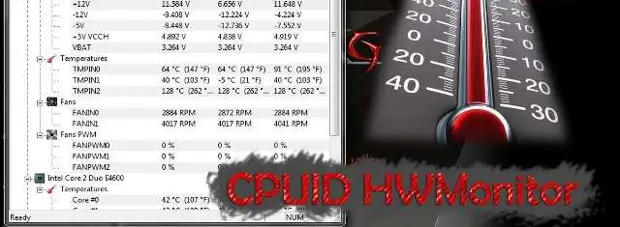
તમે પ્રોગ્રામ ઇન્સ્ટોલ કરી શકો છો જે પ્રોસેસરના તાપમાનનું નિરીક્ષણ કરે છે, અને ઘણી બધી ઉપયોગી માહિતી પણ પ્રદાન કરે છે. આમાંના એક પ્રોગ્રામ્સ કહેવામાં આવે છે ઓપન હાર્ડવેર મોનિટર (હૂમોનિટર) અને તે મફત માટે સત્તાવાર સાઇટ પરથી ડાઉનલોડ કરી શકાય છે.
અન્ય ઉપયોગી પ્રોગ્રામ્સ:
સ્પીડફૅન.
કોર ટેમ્પ.
- હૂમોનિટર
- વાસ્તવિક temp.
તમે વિવિધ લેપટોપ ઉપકરણો (પ્રોસેસર, હાર્ડ ડિસ્ક, મધરબોર્ડ) નું તાપમાન શોધી શકો છો:
સૂચનો અથવા ઇન્ટરનેટમાં શોધો, તમારા લેપટોપ મોડેલ પર તાપમાનના નિયંત્રણોને ઇન્સ્ટોલ કરવું જોઈએ અને મૂકવું આ મર્યાદા કરતાં 10 ડિગ્રી ઓછી . ડેટા પ્રોગ્રામ દાખલ કરો.
તમે પ્રોસેસરના પ્રદર્શનને પણ ઘટાડી શકો છો જેથી લેપટોપ ગરમી ન કરે:
લેપટોપને કેવી રીતે ગરમ કરવું તે કેવી રીતે ગરમ કરવું?
જો તમારું લેપટોપ વધારે પડતું નથી, તો તે હજી પણ સ્પર્શ માટે ખૂબ ગરમ હોઈ શકે છે, જે પણ ખૂબ જ સારી નથી. લેપટોપને કૂલ કરવા માટે અહીં કેટલાક રસ્તાઓ છે:ધૂળમાંથી લેપટોપ સાફ કરવું
કૂલર તપાસો (અને સ્વચ્છ)

જ્યારે લેપટોપ ગરમ કરવામાં આવ્યું હતું, ત્યારે તેના હાથને વેન્ટિલેશન છિદ્રો સુધી ખેંચીને - જો ગરમ હવા ફટકારે છે, તો તેનો અર્થ ઠંડો કામ કરે છે, પરંતુ જો તમે લગભગ વેન્ટિલેશન હોલથી ગરમ હવાના પ્રવાહને અનુભવતા નથી, તો કૂલરને ધૂળથી બનાવ્યો છે અથવા ફક્ત કામ કરતું નથી.
એક. ડી-ઇન લેપટોપ (આઉટલેટને દૂર કરો) અને બેટરીને દૂર કરો.
2. બોલ્ટ્સ unscrew અને ઢાંકણ દૂર કરો.
3. ઠંડક શોધો અને ટૂથબ્રશ અથવા પેઇન્ટિંગ બ્રશથી ધૂળથી છુટકારો મેળવો, અથવા નવાને બદલો (જો ઠંડુ કામ કરવાનું બંધ કરી દે છે).
* લેખનસામગ્રી છરી ઠંડકના કવરને દૂર કરવા માટે તેને જરૂર પડશે.
* કદાચ તમને જરૂર પડશે ઇથેનોલ કૂલ અને લુબ્રિકેશનમાં ધૂળના અવશેષોને સાફ કરવા (તમે ઉપયોગ કરી શકો છો સાયકલ ચેઇન લુબ્રિકેશન ) કૂલર લુબ્રિકેટ કરવા માટે.
* પણ જરૂર પડી શકે છે ગુંદર "ક્ષણ" અથવા સુપરચુંટર કૂલરના કવરને સુરક્ષિત કરવા માટે.
લેપટોપ કેવી રીતે સાફ કરવું (વિડિઓ):
શું લેપટોપ વધારે પડતું હોય તો શું?
ગરમી પર કામ ન કરો

ઉચ્ચ હવાના તાપમાન અને સીધા સની રે લેપટોપના ગરમથી પણ અસર કરે છે. જો તમારું લેપટોપ ખૂબ ગરમ ન હોય તો પણ, ઉનાળાના તાપમાન તમારા કમ્પ્યુટરથી સમસ્યા ઊભી કરી શકે છે - બેટરી અથવા હાર્ડ ડ્રાઈવને બગાડી શકે છે.
જો શક્ય હોય તો, તમારા લેપટોપને શેડમાં રાખો.
લેપટોપ કૂલિંગ સ્ટેન્ડ

લેપટોપ ડિઝાઇન કરવામાં આવ્યું છે જેથી આનંદ કરવો . તેના વિપરીત બાજુ પર, તમે નાના રબર પગ શોધી શકો છો, જે તેને હજી પણ રહેવા દેશે નહીં, પણ તેને હવાના પ્રવાહ માટે એક સ્થળ તરીકે પણ ઉભા કરે છે.

જો તમે તમારા ઘૂંટણ પર લેપટોપ રાખો છો, તો લેપટોપ હાઉસિંગ ખૂબ જ ગરમ હશે અને તમને થોડું બર્ન પણ કરી શકે છે.
જો તમે લેપટોપ માટે વિશેષ સપોર્ટનો ઉપયોગ કરો છો, તો તમે તેનો ઉપયોગ કરવા માટે ફક્ત તે જ અનુકૂળ થશો નહીં, પરંતુ આ સ્ટેન્ડ પણ તમારા કમ્પ્યુટરને ઠંડુ કરશે.
લેપટોપ તાપમાન: "અસ્થિર" પ્રક્રિયાઓ માટે જુઓ
કેટલા સંસાધનોનો ઉપયોગ કરે છે તે ટ્રૅક રાખવાનો પ્રયાસ કરો.
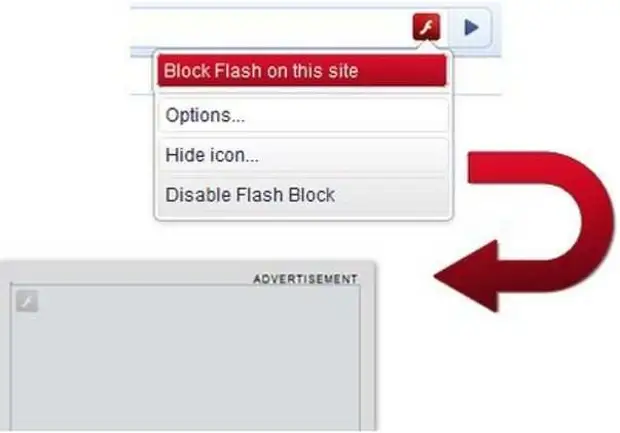
ઉદાહરણ તરીકે, જ્યારે તમે ફ્લેશ સાથે સાઇટને ડાઉનલોડ કરો છો, ત્યારે પ્રોસેસર ગરમ થવાનું શરૂ થાય છે (તમારે વધુ શક્તિની જરૂર છે) અને તમારા ઠંડક પ્રોસેસરને ઠંડુ કરવા માટે મજબૂત બનાવે છે.
તમે પ્રોગ્રામનો ઉપયોગ કરી શકો છો ફ્લેશબૉક. જે કોઈપણ બ્રાઉઝર પર ઇન્સ્ટોલ કરી શકાય છે. આ પ્રોગ્રામ સાથે તમે તમારી જાતને પસંદ કરી શકો છો જ્યારે તમે ફ્લેશ વિડિઓ શામેલ કરો છો, અને ક્યારે નહીં.
આ ઉપરાંત, ત્યાં રમતો અને પ્રોગ્રામ્સ છે જે તમારા પ્રોસેસર ડાઉનલોડ કરે છે, તેથી આ પ્રોગ્રામ્સનો ઉપયોગ કરવો અને સ્થિર કમ્પ્યુટર પર વિડિઓ ગેમ્સ ચલાવવું વધુ સારું છે.
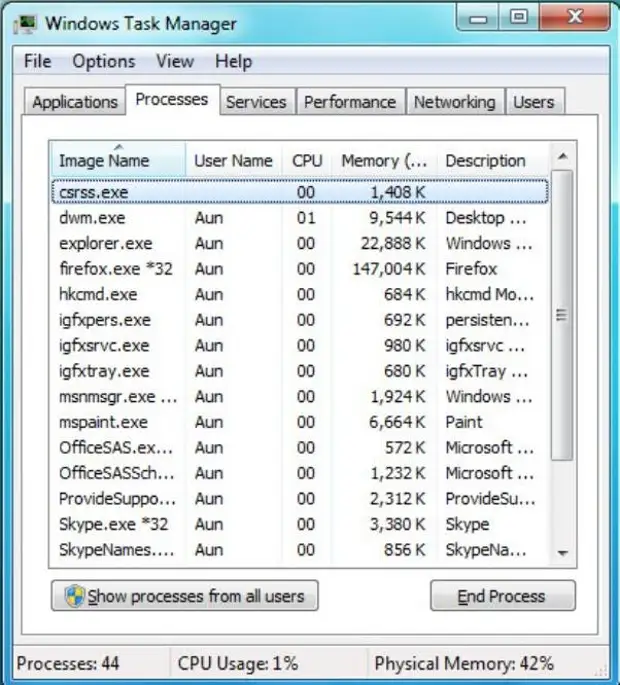
જો તમારું કૂલર મોટેથી કામ કરવાનું શરૂ કરે છે, અને તમે કારણો જોઈ શકતા નથી, તો ક્લિક કરો Ctrl + Shift + Esc અને પ્રોગ્રામ્સની સૂચિમાં, તમારા પ્રોસેસરને કયા પ્રોગ્રામને વધુ ઝડપથી કાર્ય કરે છે તે જુઓ. મેક પર ખોલવાની જરૂર છે પ્રવૃત્તિ મોનિટર માં / એપ્લિકેશન્સ / ઉપયોગિતાઓ.
આખરે
લેપટોપ હીટિંગ ઘણા પરિબળો પર આધારિત છે. અમે પહેલાથી જ સૌથી લોકપ્રિય વિશે વાત કરી છે.
પરંતુ અન્ય લોકોમાં કમ્પ્યુટરની ઉંમર, પર્યાવરણ અને ઊર્જા વપરાશ હોઈ શકે છે.

તેથી, જો તમે લેપટોપની ઠંડક પર સંપૂર્ણ ઇન્સ્ટોલેશન ઇન્સ્ટોલ કરો છો, તો પણ તમારે હજી પણ પ્રોગ્રામ ઇન્સ્ટોલ કરવું પડશે જે પ્રોસેસર તાપમાનનું નિરીક્ષણ કરશે - તેથી તમે તાપમાનની વધઘટથી પરિચિત થઈ શકો છો અને તે જાણે છે કે કેવી રીતે વિવિધ પરિસ્થિતિઓ તમારા તાપમાને વધારી શકે છે કમ્પ્યુટર.
BIOS દ્વારા પ્રોસેસર તાપમાન કેવી રીતે જોવું?
એક. પ્રથમ, લેપટોપ ફરીથી લોડ થવું આવશ્યક છે. BIOS. - આ એક મેનૂ છે જ્યાં વપરાશકર્તા કમ્પ્યુટરની મુખ્ય સેટિંગ્સને સમાયોજિત કરી શકે છે.
* બાયોસમાં તમે, અન્ય વસ્તુઓમાં, તાપમાન સેન્સર્સના ટ્રેકિંગ મેનૂને શોધી શકો છો. જો તમે કમ્પ્યુટર પર ક્લિક કરો છો, તો BIOS પર જાઓ, ક્લિક કરો એફ 2. , એફ 10 અને ડેલ (મોટેભાગે એફ 2).
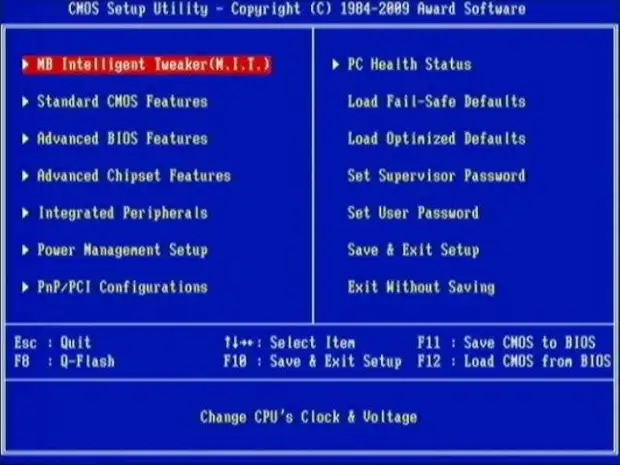
* જો તમે સમયસર આ કી શરૂ કરશો નહીં, તો તમારી ઑપરેટિંગ સિસ્ટમ બુટ થશે અને તમારે ફરીથી તેને ફરીથી શરૂ કરવું પડશે. તમે BIOS માં ન આવે ત્યાં સુધી સતત F2 દબાવવા માટે F2 દબાવો.
* જો તમે ઇન્સ્ટોલ કરેલું છે વિન્ડોઝ 8. પછી તમારે મેનૂ ખોલવાની જરૂર છે "બંધ કરવું" , કી દબાવો અને પકડી રાખો શિફ્ટ , પછી ક્લિક કરો "ફરી થી શરૂ કરવું" . તે પછી, તમે ડાઉનલોડ મેનૂમાં પડશે, જે તમને BIOS દાખલ કરવાની મંજૂરી આપશે.
2. BIOS માં, તમારે એક મેનૂ શોધવાની જરૂર છે હાર્ડવેર મોનિટર . તે નોંધવું યોગ્ય છે કે વિવિધ BIOS સંસ્કરણોમાં આ મેનૂના વિવિધ નામ છે. તે સૌથી લોકપ્રિય છે: એચ / ડબલ્યુ મોનિટર, સ્થિતિ, પીસી આરોગ્ય.
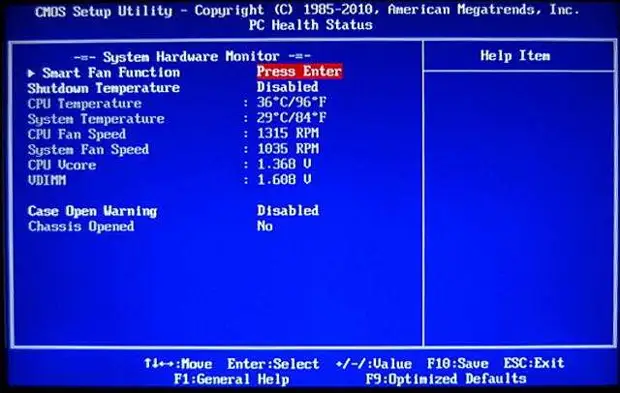
3. મેનૂમાં પ્રોસેસરનું તાપમાન દર્શાવે છે, ત્યાં વિવિધ નંબર્સ હોઈ શકે છે - તે બધા લેપટોપ મોડેલ પર આધારિત છે. અને હજુ સુધી, એક નિયમ તરીકે, તાપમાન હોવું જોઈએ 75 ° સે કરતાં ઓછી . જો તમે 75 ડિગ્રીથી વધુ જુઓ છો, તો તેનો અર્થ એ છે કે પ્રોસેસર વધારે ગરમ થાય છે.
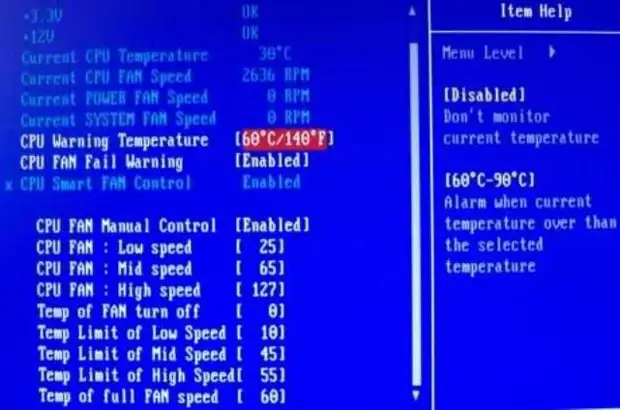
ચાર. પ્રોસેસર દસ્તાવેજીકરણને બ્રાઉઝ કરો અને તાપમાન થ્રેશોલ્ડ શું છે તે જાણો, હું. અનુમતિપાત્ર હીટિંગ તાપમાન શું છે.
પાંચ. લેપટોપના બાકીના ઘટકોનું તાપમાન પણ જુઓ - મધરબોર્ડ, વિડિઓ કાર્ડ્સ અને, બાયોસ-એના કેટલાક સંસ્કરણોમાં, કેસની અંદર તાપમાન.
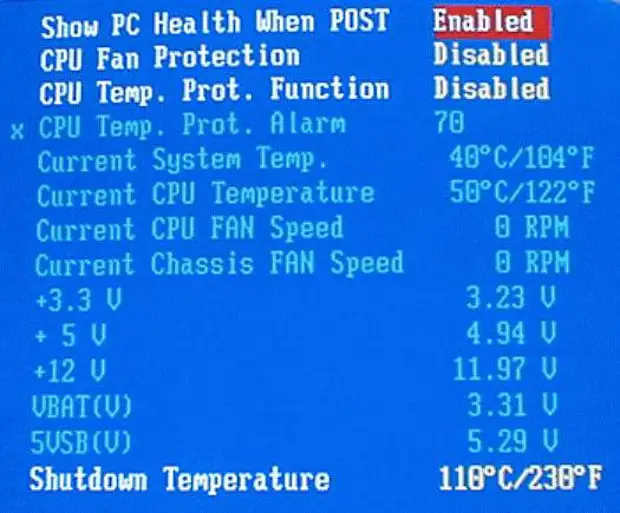
લેખક: ફિલિપેન્કો ડી. એસ.
એક સ્ત્રોત
